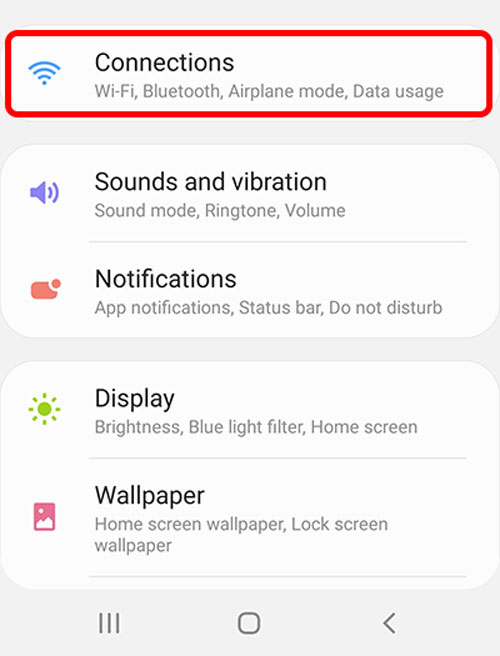[ad_1]
از عمده نتایج تغییر DNS سرور در اندروید یا هر سیستمعامل دیگر، افزایش سرعت اینترنت، کاهش اختلالها در اتصال به وی پی ان ( در واقع کاهش خطاهای lookup server ) است.
منظور از DNS همان Domain Name Server است. اگر دچار اختلال اینترنتی شده و با پشتیبانی ارائه دهنده اینترنت ( isp ) تماس بگیرید، اولین پیشنهاد برای حل مشکل، تغییر دی ان اس ( همان ۸٫۸٫۸٫۸ و ۴٫۲٫۲٫۴ ) خواهد بود که در این آموزش به همین پروسه در سیستمعامل اندروید میپردازیم.
در این آموزش میخواهیم DNSهای پیشفرض را به دی ان اس های گوگل تغییر دهیم. چون تجربه ثابت کرده که دی ان اس گوگل سریعترین و کم خطاترین گزینه برای استفاده است.
زمان مورد نیاز: ۲ دقیقه.
تصاویری که در این آموزش مورد استفاده قرار گرفته است، مربوط به نسخه ۱۰ اندروید میباشد. دستگاه شما با هر نسخهای از اندروید، این قابلیت را دارد و میتوانید این آموزش را دنبال کنید.
- وارد setting دستگاه شده و همانند تصویر زیر عمل کنید.
اگر از نسخه اندروید بالاتر یا پایینتری استفاده میکنید، ممکن است جای این عبارت، گزینهی دیگری باشد که ما در نهایت قصد ورود به صفحه Wi-Fi را داریم. در ادامه آموزش بهتر متوجه خواهید شد.
- وارد قسمت Wi-Fi شوید.

- وارد قسمت تنظیمات اتصال اینترنتتان شوید.
توجه داشته باشید irancell همان نام اتصال Wi-Fi است و ممکن است Wi-Fi شما نام دیگری داشته باشد.

- وارد قسمت Advanced شوید.

- مقدار IP Setting را تغییر دهید.
IP Setting را از حالت DHCP به Static تغییر دهید.

- تغییرات را اعمال کنید.
همانند تصویر، اطلاعات را وارد کنید.

پس از انجام پروسهی بالا، حتما دستگاه خود را ریستارت کنید تا تغییرات اعمال شود.
با اعمال این تغییرات، سرعت بهتر و اختلال کمتری را در اینترنت و همچنین اتصال به VPN، تجربه خواهید کرد.
دی ان اس چیست ؟
دی ان اس ( DNS ) یک سرور با هدف ذخیرهسازی دامنهها و IP آدرسهای سایتهای مختلف جهان است. وقتی شما سایت فیت نت یعنی http://fitnets.net را اجرا میکنید، در واقع به یک DNS سرور متصل میشوید و از این سرور درخواست آیپی مخصوص سایت فیت نت را ثبت میکنید.
امتیاز خود را برای این مقاله ثبت کنید
[کل رایها: 0 میانگین: 0]